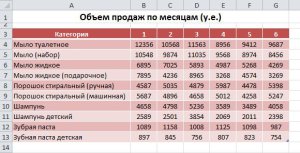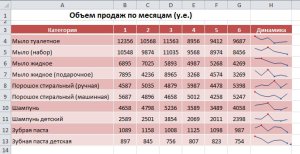Построение спарклайнов в Excel
![]() Начиная с 2010 в Excel появилась очень интересная возможность, о которой ранее только мечтали. Стало возможным визуально представить динамику изменения данных в строке таблицы при помощи так называемых спарклайнов или информационных кривых. И самое главное, эти кривые можно размещать непосредственно в ячейках таблицы в той же строке.
Начиная с 2010 в Excel появилась очень интересная возможность, о которой ранее только мечтали. Стало возможным визуально представить динамику изменения данных в строке таблицы при помощи так называемых спарклайнов или информационных кривых. И самое главное, эти кривые можно размещать непосредственно в ячейках таблицы в той же строке.
Внедрение спарклайнов позволяет отобразить тенденции роста или спада для рядов значений с целью их лучшего восприятия. Теперь нет необходимости всматриваться в ряды чисел и анализировать их значение. Вместо этого достаточно просмотреть столбец с информационными кривыми. Даже можно учесть наличие в таблице Excel пустых ячеек, но об этом далее.
Давайте рассмотрим, что необходимо сделать, чтобы создать такой информативный столбец с кривыми для таблицы с отчетами продаж за первое полугодие некоторой фирмы.
1. Берем таблицу с данными.
2. Добавляем столбец Динамика (можно строку), в котором нужно отобразить графики.
3. Выделяем диапазон ячеек (наш столбец), куда требуется вставить инфокривую.
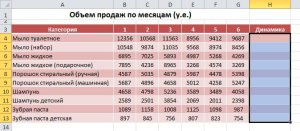
4. На вкладке Вставить в группе Спарклайны указываем тип кривой. Обычно это линейный график, как наиболее наглядный.
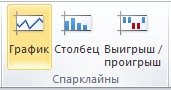
5. В диалоговом окне Создание спарклайнов указываем Диапазон данных, информацию из которого нужно отобразить на кривой, в поле Диапазон расположения уже отображается выделенный ранее столбец, и нажимаем кнопку OK.
В результате в выбранном диапазоне отобразятся инфокривые соответствующего типа.
При установке курсора в столбец с спарклайнами на ленте меню появляется вкладка Работа со спарклайнами|Конструктор, которая позволяет улучшить их информативность для пользователя.
Можно отметить, что при помощи меню Конструктора можно выбрать тип отображения спарклайна (линейное, гистограммой или цветовой индикацией), также можно вызвать окно настроек для изменения исходных данных. Установкой соответствующих флажков можно отобразить или скрыть маркеры точек данных, выделить минимумы или максимумы. Конечно, есть настройка стиля отображения в виде цвета и типа линий.
Отдельно хочется обратить внимание на команду Скрытые и пустые ячейки из меню кнопки Изменить данные (слева на ленте Конструктора). При помощи неё можно вызвать диалоговое окно, в котором выбирается способ обработки пустых ячеек, на случай, если таковые встречаются в таблице.
Как видно, возможно указать один из трех вариантов обработки пустой ячейки для такого ряда значений (пропущено одно значение ряда): ![]()
- отображать как пустое значение. Отобразится:
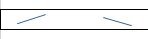
- принять за нулевое значение, Отобразится:
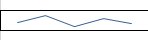
- обозначить как соединительная линия между соседними значениями. Отобразится:
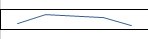
Стоит заметить, что спарклайны при отображении размещаются как бы на фоновом слое ячейки. Поэтому в такие ячейки с инфокривыми можно, как и в обычные, вводить текст или некие числовые значения.